
Màn Hình Bị Giật Chớp

Màn hình điện thoại Samsung bị giật chớp có thể tạo ra trải nghiệm sử dụng không mong muốn và gây phiền toái. Hiện tượng màn hình giật chớp có thể xuất phát từ vấn đề phần mềm, ứng dụng, hoặc cảm biến.
Cách Khắc Phục:
- Khởi Động Lại Thiết Bị:
- Một trong những cách đơn giản nhất là khởi động lại điện thoại. Điều này có thể giúp giải quyết các vấn đề phần mềm nhỏ gây ra hiện tượng giật chớp.
- Tắt Các Ứng Dụng Nền:
- Tắt các ứng dụng không cần thiết để giảm tải cho hệ thống. Các ứng dụng chạy ngầm có thể gây ra hiện tượng giật chớp.
- Kiểm Tra Tình Trạng Bộ Nhớ:
- Đảm bảo rằng bộ nhớ trong điện thoại không quá tải. Xóa các dữ liệu, ứng dụng, hoặc tệp không cần thiết để giải phóng không gian.
- Chế Độ An Toàn (Safe Mode):
- Bạn có thể thử chạy điện thoại trong chế độ an toàn để xác định xem vấn đề có phải do ứng dụng bên thứ ba hay không. Nếu không giật chớp trong chế độ an toàn, có thể một ứng dụng gây ra vấn đề.
Màn Hình Bị Rung
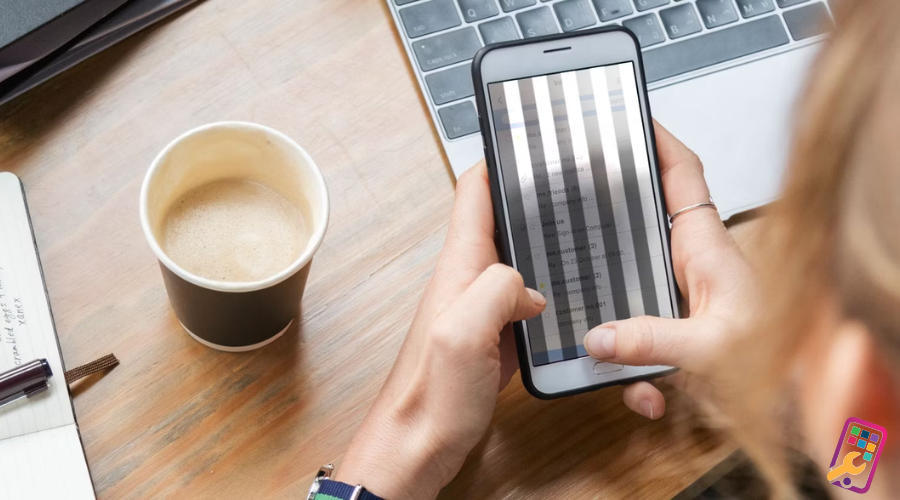
Hiện tượng màn hình điện thoại Samsung bị rung không mong muốn có thể là do cài đặt, ứng dụng, hoặc vấn đề phần cứng.
Cách Khắc Phục:
- Kiểm Tra Cài Đặt Rung:
- Mở cài đặt và chọn "Âm thanh và rung." Kiểm tra xem cài đặt rung có bị tắt hay không.
- Khởi Động Lại Thiết Bị:
- Một khởi động lại đơn giản có thể khắc phục lỗi nhỏ gây ra hiện tượng màn hình rung.
- Kiểm Tra Cài Đặt Hiệu Suất:
- Trong cài đặt, kiểm tra các tùy chọn hiệu suất như chế độ tiết kiệm pin hoặc chế độ hiệu suất cao. Cài đặt này có thể ảnh hưởng đến cách màn hình rung.
- Thử Chế Độ An Toàn:
- Chạy điện thoại trong chế độ an toàn để kiểm tra xem vấn đề có do ứng dụng bên thứ ba hay không. Nếu không rung trong chế độ an toàn, có thể có ứng dụng gây ra vấn đề.
Lỗi Hiển Thị Màu Sắc
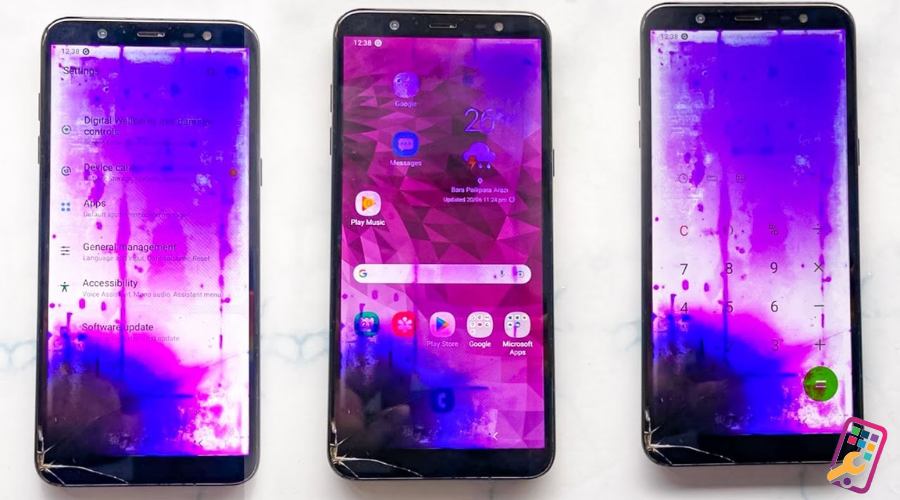
Lỗi hiển thị màu sắc không đúng có thể xuất phát từ cài đặt, cấu hình màn hình, hoặc vấn đề phần cứng.
Cách Khắc Phục:
- Kiểm Tra Cài Đặt Màn Hình:
- Mở cài đặt và kiểm tra các tùy chọn màu sắc. Đảm bảo rằng cài đặt màu sắc đang ở trạng thái chính xác.
- Điều Chỉnh Cấp Độ Màu Sắc:
- Nếu có, điều chỉnh cấp độ màu sắc trong cài đặt màn hình để có sự thay đổi.
- Kiểm Tra Chế Độ Màu:
- Kiểm tra và chuyển đổi giữa các chế độ màu khác nhau, chẳng hạn như chế độ tự động, ấm áp, hoặc lạnh lẽo.
- Kiểm Tra Tùy Chọn Chế Độ Bảo Vệ Mắt:
- Nếu có chế độ bảo vệ mắt, kiểm tra xem chế độ này có ảnh hưởng đến màu sắc hay không.
Màn Hình Tối Hoặc Sáng Quá Mức
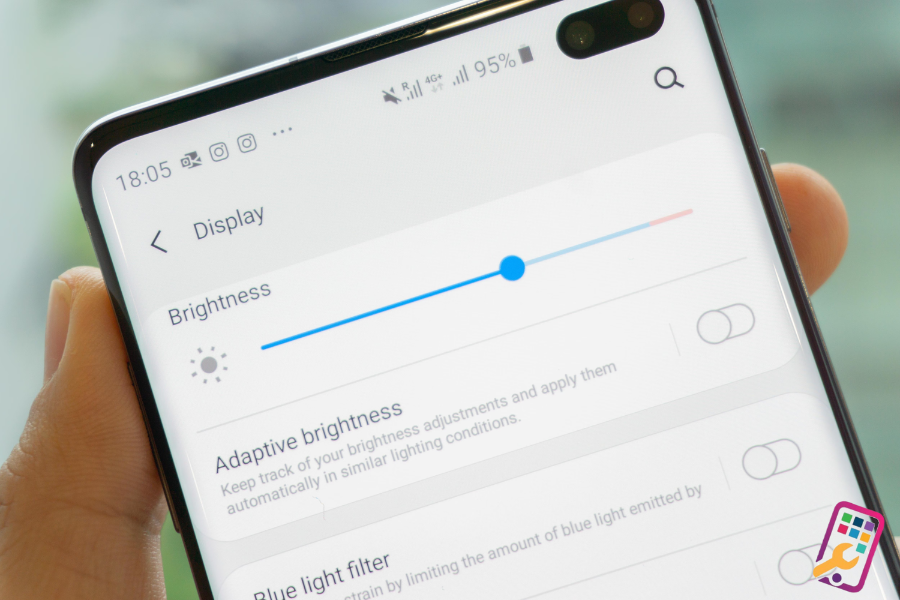
Màn hình quá tối hoặc sáng quá mức có thể là kết quả của cài đặt sai lầm, chế độ tiết kiệm pin, hoặc vấn đề phần cứng.
Cách Khắc Phục:
- Điều Chỉnh Độ Sáng:
- Mở cài đặt và điều chỉnh độ sáng màn hình để đảm bảo ở mức phù hợp.
- Tắt Chế Độ Tiết Kiệm Pin:
- Kiểm tra và tắt chế độ tiết kiệm pin để đảm bảo màn hình hoạt động ở độ sáng tối đa.
- Kiểm Tra Cài Đặt Hiệu Suất:
- Trong cài đặt, kiểm tra các tùy chọn hiệu suất và tắt chế độ tiết kiệm năng lượng nếu có.
- Kiểm Tra Cài Đặt Hiển Thị:
- Kiểm tra chế độ màn hình trong cài đặt để đảm bảo đang sử dụng chế độ phù hợp.
- Kiểm Tra Tình Trạng Pin:
- Đảm bảo rằng mức pin đủ và sạc đầy đủ để tránh ảnh hưởng đến độ sáng màn hình.
- Chạy Chế Độ An Toàn:
- Chạy điện thoại trong chế độ an toàn để kiểm tra xem vấn đề có do ứng dụng nào đó hay không.
Đốm Đen hoặc Pixel Chết
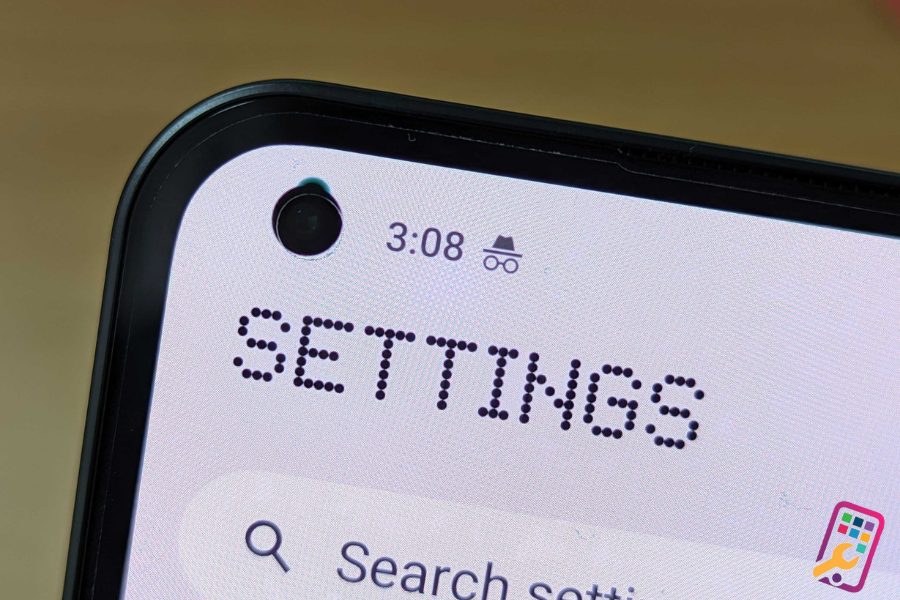
Đốm đen hoặc pixel chết là các điểm nhỏ trên màn hình không hiển thị màu sắc, thường xuất hiện như điểm đen hoặc màu khác biệt.
Cách Khắc Phục:
- Chạy Ứng Dụng Sửa Lỗi Pixel (Nếu Có):
- Có một số ứng dụng sửa lỗi pixel có thể giúp khắc phục vấn đề. Hãy kiểm tra xem có ứng dụng nào phù hợp và thử nghiệm.
- Áp Dụng Áp Lực Nhẹ:
- Đôi khi, áp dụng áp lực nhẹ lên vùng pixel chết có thể giúp "hồi sinh" chúng. Tuy nhiên, hãy thực hiện cẩn thận để tránh gây hại cho màn hình.
- Chạy Chế Độ Kiểm Tra Pixel (Nếu Có):
- Một số điện thoại Samsung có tính năng chạy chế độ kiểm tra pixel. Kiểm tra trong cài đặt để xem xét xem có chế độ này không.
- Reset Cài Đặt Màu Sắc:
- Trong cài đặt màn hình, có thể có tùy chọn để đặt lại cài đặt màu sắc. Thử đặt lại xem có giúp giải quyết vấn đề không.
- Kiểm Tra Bảo Hành và Sửa Chữa:
- Nếu các biện pháp trên không khắc phục được vấn đề, có thể đây là một vấn đề phần cứng. Liên hệ với trung tâm bảo hành hoặc địa điểm sửa chữa để kiểm tra và sửa chữa.
Màn Hình Hiển Thị Bị Sọc
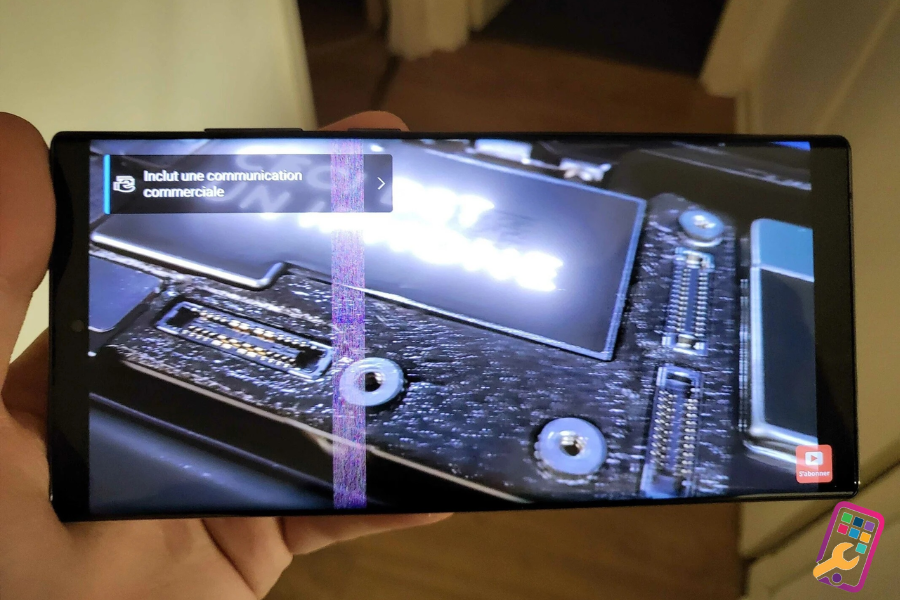
Hiện tượng màn hình hiển thị bị sọc có thể là kết quả của vấn đề phần mềm, cài đặt, hoặc vấn đề phần cứng nhưng cũng có thể do tình trạng va đập, rơi võ gây nên.
Cách Khắc Phục:
- Khởi Động Lại Thiết Bị:
- Thực hiện khởi động lại điện thoại để xem xét xem vấn đề có giải quyết được hay không.
- Kiểm Tra Cáp Kết Nối:
- Đôi khi, cáp kết nối có thể bị lỏng hoặc hỏng. Đảm bảo cáp kết nối giữa màn hình và bo mạch chủ (mainboard) được kết nối chặt.
- Chạy Chế Độ An Toàn (Safe Mode):
- Chạy điện thoại trong chế độ an toàn để xác định xem vấn đề có phải do ứng dụng bên thứ ba hay không.
- Reset Cài Đặt Màn Hình:
- Trong cài đặt màn hình, có thể có tùy chọn để đặt lại cài đặt màn hình về mặc định. Thử đặt lại xem có giúp giải quyết vấn đề không.
- Kiểm Tra Bảo Hành và Sửa Chữa:
- Nếu các biện pháp trên không giải quyết được vấn đề, có thể đây là một vấn đề phần cứng. Liên hệ với trung tâm bảo hành hoặc địa điểm sửa chữa để kiểm tra và sửa chữa chi tiết hơn.
Kết Luận
Trong bài viết này, HanoiMobile đã đề cập đến các lỗi màn hình thường gặp trên điện thoại Samsung. Hãy nhớ thực hiện các bước kiểm tra một cách cẩn thận và nếu vấn đề vẫn tiếp tục, việc liên hệ với chuyên gia hoặc trung tâm sửa chữa là quyết định đúng đắn.



![mAh là gì? Ý nghĩa dung lượng pin của đơn vị mAh [A-Z]](https://hanoimobile.vn/uploads/tintuc/mAh là gì/mAh là gì.jpg)
![Smartphone là gì? Điện thoại Smartphone thông minh [FULL]](https://hanoimobile.vn/uploads/tintuc/Smartphone là gì/Smartphone là gì.jpg)

![Face ID là gì? Cách cài đặt thiết lập Face ID chuẩn [A-Z]](https://hanoimobile.vn/uploads/tintuc/Face ID là gì/Face ID là gì.jpg)









Để lại câu hỏi của quý khách